Använda radion användning som datorbildskärm – Philips Matchline Flat TV User Manual
Page 136
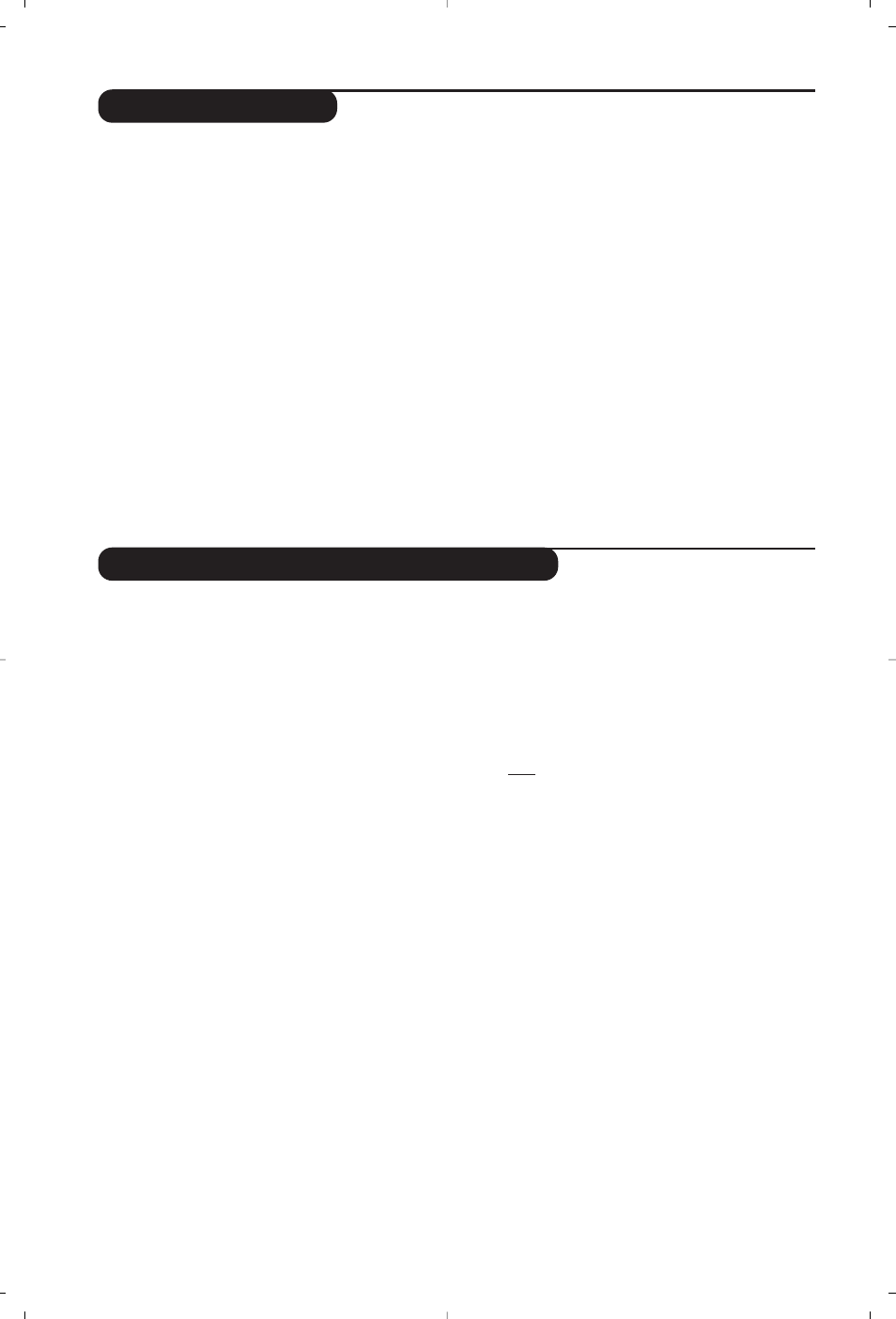
Använda radion
Användning som datorbildskärm
Val av radioläge
Tryck på knappen
Z
på fjärrkontrollen för att
välja radioläge.Tryck på knappen
X
för att
återgå till TV-läget. I radioläget visas stationens
nummer, namn (om tillgängligt), frekvens och
ljudtyp på skärmen.
Använd menyn NAMN för att skriva in
stationernas namn. (s. 7)
Val av program
För att välja FM-stationer, använd knapparna
0 9
eller
@
P
#
(från 1 till 40).
Förteckning över radiostationer
Tryck på knappen
ı
för att visa/dölja
förteckningen över radiostationerna.Använd
därefter markörknapparna för att välja någon av
stationerna.
Användning av radions menyer
Använd knappen
H
för att komma åt radions
specialinställningar.
Sökning av radiostationer
Om du använt snabbinstallationen, finns alla
tillgängliga
FM
-stationer lagrade i minnet. För
att påbörja en ny sökning, använd menyn
INSTALLERA:AUTO. LAGRING
(för en fullständig
sökning) eller
MAN. LAGRING
(för att söka en
station åt gången). Menyerna
SORTERA
och
NAMN
används för att sortera eller namnge
radiostationerna. Dessa menyer fungerar på
samma sätt som TV:ns menyer.
Skärmsläckaren
Skärmsläckaren kan du aktivera/avaktivera i
menyn
EGENSKAPER
. Klockslaget, stationens
frekvens och namn (om tillgängligt) visas på
bildskärmen.
PC-läge
Du kan använda TV:n som en datorbildskärm.
Med funktionen PIP kan du samtidigt titta på
olika TV-kanaler som visas i ett litet fönster på
bildskärmen.
Anslut datorn och ställ därefter in upplösningen (se
s. 15).
Val av PC-läge
Tryck på knappen
V
på fjärrkontrollen för att
ställa TV:n i PC-läge.Tryck på knappen
X
för
att återgå till TV-läget.
Om TV:n inte mottagit någon datorsignal under 5
sekunder, slår den automatiskt över till
beredskapsläge.
Användning av PIP-funktionen
När TV:n är i PC-läge, kan du se på TV-kanalerna
via ett litet fönster som visas på bildskärmen.
& Tryck på knappen
œ
för att få fram PIP-fönstret.
Nu syns TV-bilden i ett litet fönster på bildskärmen.
é Tryck en gång till på
œ
för att minska på
fönstrets storlek eller för att dölja fönstret helt.
“ Använd knapp
π
om du vill flytta på fönstret.
Du kan även flytta fönstret gradvis med hjälp av
markörknapparna.
‘ För att byta kanal i PIP-fönstret, använder du
knapparna
0 9
eller
@
P
#
. Om du vill se
bilden från en annan apparat, som är ansluten till
TV:n (videobandspelare, DVD, ...), trycker du på
knappen
n
.
Använding av menyer i PC-läge
Tryck på knappen
H
för att komma åt
specialinställningar i PC-läget.Använd kursorn
för att ställa in (inställningarna lagras
automatiskt i minnet):
•
AUDIO SELECTION:
för att välja det ljud som
överförs via TV:n (PC eller TV/Radio). Du kan
t.ex. lyssna på radion medan du använder datorn.
Obs! Du måste välja TV- eller radioläget innan du
övergår till PC-läget. När PIP-fönstret syns på
bildskärmen, kan du inte lyssna på radion.
•
BRIGHTNESS / CONTRAST:
används för att
ställa in bildskärmens ljusstyrka och kontrast.
• ADJUST COLOUR: för att välja bildens
färgton.(kall, normal eller varm).
•
VIDEO NOISE:
används för att eliminera
horisontala
(PHASE)
och vertikala
(CLOCK)
störningar på skärmen.
•
ADJUST POSITION :
används för att justera
bildens horisontala och vertikala position.
•
AUTO ADJUST :
positionen justeras automatiskt.
•
PIP CONTROLS :
används för att justera PIP-
fönstrets storlek och position.
•
MODE SELECT:
används för att återgå till TV-
eller radioläget.
•
RESET TO FACTORY SETTING :
för att återgå till
fabriksinställningarna (standardinställning).
•
VIEW FORMAT:
används för att välja mellan
bredbilds- eller vanligt PC-bildformat.
8
